如何将USB打印机改成网络打印机 小白也能学会的教程
作者:灵犀软件园时间:2025-04-10 15:50:56
USB打印机需要数据线连接电脑才能打印,如果能改成网络打印机,就能让所有设备(电脑、手机、平板)无线打印,提高办公效率。下面介绍几种简单的方法,让你的USB打印机实现网络共享。

如果你的USB打印机连接到一台Windows电脑,可以通过“共享打印机”功能,让局域网内的其他电脑使用该打印机。
1. 连接打印机
用USB线将打印机连接到电脑,并安装驱动程序。如果不会安装,可使用“本站”软件一键检测并安装匹配驱动。要确保打印机能正常打印。
2. 启用打印机共享功能
打开“控制面板” → “设备和打印机”。
右键点击打印机,选择“打印机属性”。
在“共享”选项卡中勾选“共享这台打印机”,设置共享名称,点击“确定”保存。
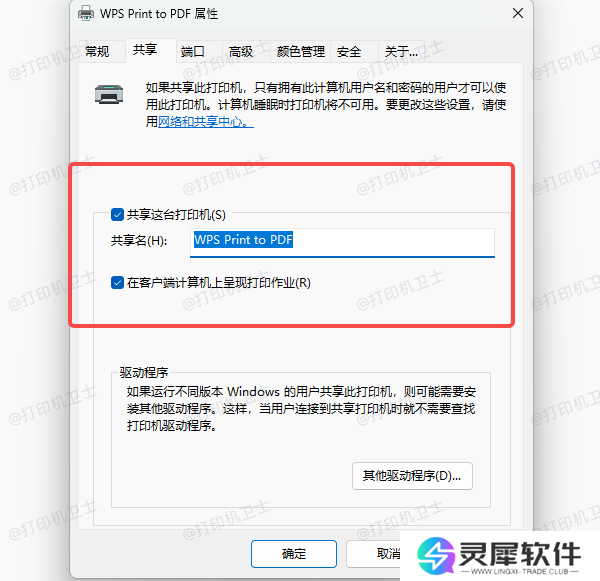
3. 让其他电脑访问共享打印机
一旦主机电脑完成共享设置,其他电脑就可以通过网络访问这台共享打印机。
在桌面搜索框中输入“控制面板”并进入,选择“设备和打印机”,点击“添加打印机”按钮。
系统会自动搜索网络上的共享打印机,选择你的共享打印机添加即可。
根据提示完成驱动程序的安装(如果需要的话),然后点击“完成”。
4.注意事项
共享打印机的电脑必须开机,其他设备才能使用。
共享打印机的电脑和其他电脑需连接同一Wi-Fi或局域网。
方法二:使用打印服务器(Print Server)如果不想依赖某台电脑开机,可使用打印服务器,将USB打印机转换为网络打印机。
1. 购买USB打印服务器(价格约100-300元)。
2. 用USB线连接打印服务器和打印机,再用网线或Wi-Fi连接打印服务器到路由器。
3. 在电脑上访问打印服务器的IP地址,按说明完成设置。
4. 所有连接到同一Wi-Fi的设备都能找到打印机并直接打印。

部分无线路由器带有USB接口,可直接将USB打印机转换为网络打印机。可在路由器说明书中查找有没有“打印服务器”或“USB共享”功能。
1. 连接打印机到路由器
使用一个带有USB接口的路由器,用USB线将打印机连接到路由器的USB端口。
进入路由器管理页面(通常是 192.168.1.1 或 192.168.0.1 ),在“USB应用”或“打印机共享”中启用打印机功能。
2. 在电脑或手机上添加网络打印机
Windows:按 Win + R,输入 “\路由器IP地址”(如 \192.168.1.1),选择打印机并按提示安装驱动。
Mac:进入系统偏好设置 → 打印机与扫描仪 → 添加打印机 → 选择网络打印机。
通过以上方法,你可以轻松将USB打印机变成网络打印机,提升打印效率。如果遇到打印机连接、共享或报错问题,可下载“本站”进行检测和修复,提高工作效率。
相关文章
-
 如何将USB打印机改成网络打印机 小白也能学会的教程
如何将USB打印机改成网络打印机 小白也能学会的教程USB打印机需要数据线连接电脑才能打印,如果能改成网络打印机,就能让所有设备(电脑、手机、平板)无线打印,提高办公效率。下面介绍几种简单的方法,让你的USB打印机实现网络共享。方法一:使用“共享打印机
-
 惠普打印机打印模糊不清是什么原因 多种方法解决
惠普打印机打印模糊不清是什么原因 多种方法解决作为家用和办公环境中常见的打印设备,惠普打印机凭借其稳定性和高质量的打印效果,受到了广泛的青睐。然而,很多用户在使用过程中会遇到打印模糊不清的情况,这究竟是什么原因造成的?本篇文章我们将与你探讨惠普打
-
 打印照片模糊怎么变清晰 详细步骤教程
打印照片模糊怎么变清晰 详细步骤教程精心挑选的照片,打印出来却像蒙了一层雾,这是很多人都遇到过的问题。打印模糊可能是照片本身、设备设置,张纸的问题等。本文从修复技巧到预防妙招,手把手教你让模糊照片“重获新生”。一、调整打印机设置1 分
-

-
 打印机如何设置双面打印 分享4个方法
打印机如何设置双面打印 分享4个方法通过双面打印,用户不仅可以减少纸张的使用,还能节省打印成本,提高工作效率。然而,打印机如何设置双面打印却是许多用户不太了解的问题。本文将为您详细介绍如何在不同的设备和操作系统中设置双面打印,确保您能最
-
 添加网络打印机找不到设备怎么办 分享4个解决方法
添加网络打印机找不到设备怎么办 分享4个解决方法通过连接到局域网,网络打印机使得多个用户可以共享同一台打印机,提高了工作效率。然而,有时我们在尝试添加网络打印机时,可能会遇到“找不到设备”的问题。本文将探讨出现该问题的常见原因,并提供一些解决方案。





